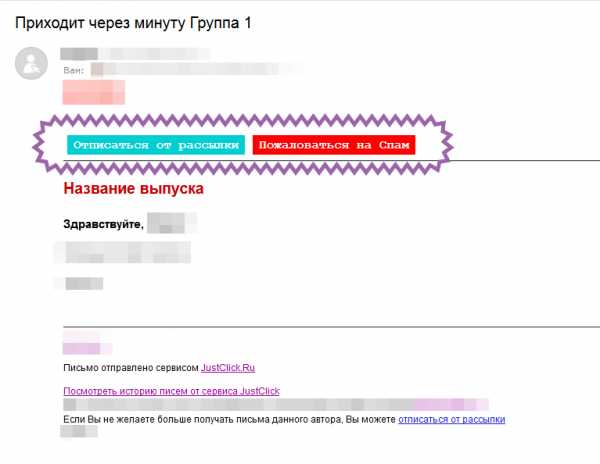Никогда не связывайтесь с JustClick запомните… |
Приветствую Вас, Дорогие посетители блога WebMasterDima. На связи с Вами как всегда Дмитрий Смирнов, автор блога, и в данной статье я хочу Вам рассказать о том, как Вы можете погубить свой бизнес с сервисом JustClick — убийство бизнеса на автопилоте.

На самом деле на душе паршиво писать данный пост про свой любимый сервис рассылок, но как я и говорил ранее, и не только Я, сервис justclick зажрется после закрытия SmartResponder. Дело понимаете заключается в чем, вот если Вы хотите строить подписную базу полностью с нуля, тогда все предельно просто, выбираете сервис для рассылок, соответственно кроме всяких вшивых sendpulsов и прочего шлака, и просто ведете рассылку.
А вот если бл… Вы уже построили базу хер его знает во сколько десяток тысяч, то …. Вы ее куда потом засунете, если только использовать различные smtp сервера или xspamer и прочие программы, но это все не то! Только SmartResponder и JustClick позволяли импортировать базы из других сервисов, хотя смарт такой ……, если тематика про кредиты или тем более заработок, то хрен Вы ее к ним засунете. Проще будет походить по улице и найти кошелек, чем перенести базу в смартреспондер.
Но не смотря на все это, смартреспондер всегда мог похвастаться своей доставкой. Что касается самого JustClick, то ребята действительно просто молодцы, другие бы уже давно банили тех (и меня тоже), кто шлет такие письма, на подобии: Re: Вы выйграли миллион. Нет они закрывают глаза на это все дерьмо, и это здорово! Но давайте перейдем далее к сути!
Короче перейдем к сути. Друзья, вот представьте ситуацию, justclick хоть и закрывает глаза от черных инфобизнесменов, но после закрытия смарта они просто превратились в скотов. Вот кстати видео про их Олега Горячо) Посмотрите!))
Вот суть заключается в том, что как только смартреспондер закрывается, сразу идет огромный поток клиентов соответственно в JustClick, далее происходит следующее, что службы поддержки у них якобы не хватает, либо они просто забивают на нее. На 1 запрос по поводу блокировки мне отвечали 8 дней, я уж молчу про недоступность телефонного номера, а то что рассылка была в бане, никто и ничего не предупреждал соответственно. Конечно, можно было бы хоть отправить письмо с предупреждением, либо как ранее чтобы вверху было написано «ваша рассылка заблокирована», либо тупо забанить, но впадать в полный игнор не дело!
И вот слава богу что мы не брали платные тарифы на год или навечно, как они там предлагали нам с Вами! Вот смотрите историю переписки! Хотя ладно лень, суть заключается в том, что эти упыри мало того перестали отвечать на поддержку вовсе, так еще и телефон не абонент, группу вконтакте они сделали страницей, ели достучался через 16 дней до них, пока разблокирован, и соответственно буду работать с ними, но как дополнение.
Статистика друзья просто бомба. Никогда не было 8 — 9% с базы в 20 000 человек, я никогда от justclick не получал по 1 000 — 1 300 кликов. За 1 день я смог сделать только 87 продаж, это супер!! Теперь я работаю на justclick, автовебофис, гудли, пушме, ну и хватит пока. Смартреспондер ушел вместе с моей женской базой, ну там 800 человек было, пофиг.
Сервис JustClick был отличным, но до поры до времени, после кончины смартреспондера, сервис просто стал отвратительным. Настоятельно не рекомендую использовать сервис JustClick для ведения рассылок и уж тем более инфобизнеса. Смотрите сами, почему даже всякие Виноград бегут оттуда, это просто отвратительно, что касается и дизайна и доставляемости.
Рекомендую изучить следующую информацию, а именно:
Как работать в JustClick?
Всем привет друзья! Как работать в JustClick, такой вопрос часто возникает у новичков. Сегодня мы рассмотрим, как делать рекламные метки в сервисе JustClick, что влияет на получение правильной статистики и увеличивает продаже в Инфобизнесе.
Заработок в партнерском маркетинге и рекламные метки
 Несмотря на то, что предыдущая статья «Как заработать без сайта и подписчиков«была посвящена заработку в партнерском маркетинге, сегодня я бы хотел вернуться к этой теме и рассмотреть один небольшой, но важный прикладной вопрос — как работать в JustCick и использование рекламных меток.
Несмотря на то, что предыдущая статья «Как заработать без сайта и подписчиков«была посвящена заработку в партнерском маркетинге, сегодня я бы хотел вернуться к этой теме и рассмотреть один небольшой, но важный прикладной вопрос — как работать в JustCick и использование рекламных меток.
Дело в том, что многие новички, которые приходят в Инфобизнес для заработка денег через Интернет свою работу начинают с партнёрских программ и правильно делают. Заработок в партнерском маркетинге является самым лёгким способом заработка денег через Интернет для новичков.
Почему так — в данной статье объяснять не буду, об этом достаточно много писалось на страницах блога. Если интересно, то можно прочитать статьи на блоге «Как научиться зарабатывать на партнёрских программах» и «Как зарабатывать на партнёрках с гарантией«
Сегодня в Интернете достаточно много общей информации по заработку в Интернете. А вот конкретной прикладной информации, в разы меньше, а именно её и не хватает новичкам.
Итак, решил новичок зарабатывать в партнерском маркетинге на партнёрских программах, выбрал инфопродукт, зарегистрировался в партнёрской программе (нескольких программах). Далее продвигает свои партнёрские ссылки на своем блоге (если он есть), в своей рассылке, на различных рекламных каналах. В конце концов, появились переходы и продажи.
Одним из обязательных условий гарантированного заработка в партнерском маркетинге в Интернете, является проведение постоянного анализа. Это означает, что Вы ежедневно должны анализировать, по каким ссылкам и сколько было переходов, откуда были сделаны переходы, откуда пришли люди, купившие продукт. На основании сделанного анализа дальше будете корректировать работу по продвижению партнёрских ссылок.
Даже если у Вас всего один продвигаемый инфопродукт, Вы не удержите в голове всю информацию, а если продвигаемых инфопродуктов десятки?
Организовать учет переходов можно просто, применив так называемые рекламные метки.
Большинство моих партнёрских программ работают через сервисы JustClick, INFO DVD и E-AutoPay (статью о работе в сервисе E-AutoPay можно посмотреть на блоге). На этих сервисах есть возможность сделать рекламные метки. Вы будете четко видеть, сколько пришло людей с такой-то статьи на блоге, с такого-то баннера. Будете видеть, с какого ресурса делаются основные переходы и продажи. Вместе с тем, многие новички не знают, как работать в JustClick с использованием рекламных меток.
Поэтому в данной статье мы рассмотрим создание рекламных меток в сервисе JustClick, как работать с ними, думаю, такая информация будет полезной для новичков.
Итак, если Ваша партнёрская программа находится на сервисе JustClick – заходите в свой личный кабинет. Нажимаете «Рекламировать» и выбираете партнёрскую программу (их на данном сервисе у Вас может быть несколько). Выбираю партнёрскую программу «Твой Старт».
Как видим со скрина №2, здесь мы можем посмотреть общую статистику, можем зайти в раздел рекламных материалов. Можем посмотреть переходы, подписчиков, заказы, партнёры, написать автору. В разделе «РЕКЛАМА» есть подразделы «кампании» и «эффективность» – вот они-то нам и нужны.
Скрин №2
Как работать в личном кабинете сервиса JustClick, обсуждать в этой статье не будем. Займемся только рекламными метками. Кстати, на JustClick в партнёрской программе «Твой Старт» есть обучающие уроки, как пользоваться сервисом. Рассмотрим создание рекламных меток на примере партнёрской программы «Твой Старт».
Выбираем партнёрскую программу и партнёрскую ссылку для продвижения. Для этого в сайдбаре выбираем раздел «Рекламные материалы» и в новом окне переходим в конец страницы (смотрите скрин),
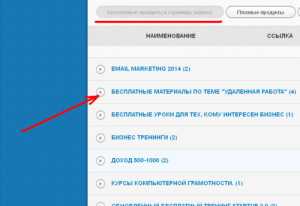
выбираем «Бесплатные продукты и страницы захвата», далее выбираем, например, «Бесплатные материалы по теме «удаленная работа». Открывается новая вкладка, где есть наш продукт и партнерская ссылка (смотрите скрин).
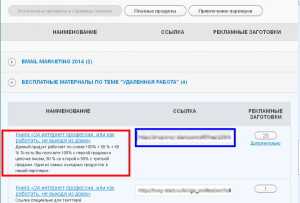
Скрин №4
Напротив партнерского продукта мы видим нашу партнерскую ссылку, но она одна. И если Вы ее будете размещать на различных рекламных каналах, ясности, откуда пришли покупатели не будет. Для удобства работы лучше открыть еще одно окно сервиса JustClick.
Теперь наша задача из одной ссылки сделать много ссылок, которые будут размещены на различных рекламных каналах. Эти ссылки и будут нам рассказывать — откуда пришли люди. В левом сайдбаре нажимаем «Кампании» (скрин №2), далее в верхней части страницы нажимаем «Создать кампанию».
Открывается новое окно и в поле «Название» прописываем название нашей рекламной кампании. Пропишем, например: «Реклама книги 24 интернет профессии тест» и нажимаем «Сохранить».
У меня на странице «Рекламная кампания» создано семь страниц – то есть создано много рекламных меток. Ищем нашу вновь созданную кампанию «Реклама книги 24 интернет профессии тест» (обычно они располагаются по алфавиту). Находим её и нажимаем кнопку «Добавить метку».
Открывается новое окно «Добавление метки», (открываем «дополнительно»), где мы заполняем все поля (скрин 10). В поле «рекламируемая страница» нам нужно вставить ссылку на рекламируемую страницу. Где её взять?
Для этого идём на страницу, где отображены рекламные материалы (смотрите скрин №4) и нажимаем на партнёрский продукт (выделено красной рамкой). Открывается страница рекламируемого продукта в отдельном окне браузера. В адресной строке копируем ссылку этой страницы и вставляем в поле «рекламируемая страница».

Далее заполняем все поля, таким образом, чтобы было ясно при чтении меток в рекламных кампаниях (смотрите скрин 10) и нажимаем «Сохранить».
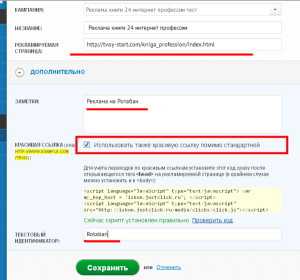
Скрин 10
Часто возникает необходимость в продвижении одной партнёрской ссылки на 10 – 20 различных рекламных каналах, по каждому каналу надо знать результат продвижения. Тогда мы можем создать список в блокноте, поочередно создаем рекламные кампании для всего списка (так быстрее можно сделать работу). При сохранении используем горячие клавиши. Можно работать и без блокнота – кому как удобно, важно не забыть, на какие рекламные каналы еще не получены ссылки.
После заполнения всех полей (скрин 10) и кнопки «Сохранить», в новом окне слева нажимаем на треугольник, открывается поле, теперь нажимаем на треугольник справа, открывается дополнительное окошко, где мы видим наши ссылки.
Рядом с треугольником справа есть следующие кнопки: «статистика», «редактировать» и «удалить», «посмотреть подробную информацию». Как мы видим у нас появилось две ссылки — одна короткая, одна длинная.
Обе ссылки рабочие. Короткая ссылка имеет логин партнёра, длинная нет — в этом и вся разница. Если Вы хотите получить только одну ссылку, то тогда необходимо убрать галочку (смотрите скрин 10 в красной рамке). Работу полученных ссылок надо проверить, они должны приводить на рекламируемые страницы.
Теперь полученную ссылку вставляем в статью блога, рекламный баннер и т.д. После кликов по ней, мы сможем увидеть статистику переходов и продаж. Для этого достаточно зайти в раздел «Эффективность» (скрин 14). Открывается новое окно, где Вы и увидите число переходов и продаж. Статистику можно посмотреть за любой период, хоть за сутки, хоть за год.
Скрин 14
Необходимо нажать кнопку «Фильтр», выбрать рекламную кампанию, либо «Все», установить дату и нажать кнопку «Искать». Таким образом Вы сможете контролировать и принимать меры по работе Ваших партнёрских ссылок.
Хотел обратить Ваше внимание еще на одну деталь: Есть люди, которые обрезают партнерские ссылки. Если Вы хотите «спрятать» партнёрскую ссылку – то можете воспользоваться сервисом и укоротить ссылку – на эту тему я писал статью «Как укоротить ссылку«
Короткую ссылку обязательно тоже надо проверить. Как видите ничего сложного здесь нет, все очень просто. Работа по созданию рекламных меток требует времени, но зато это окупится в будущем. Чтобы спрятать партнерскую ссылку, можно воспользоваться плагином «Прятатель ссылок», как им пользоваться подробно показано в статье на блоге «Как скрыть партнёрские ссылки«.
Если мой опыт будет Вам интересен, то в будущем могу поделиться с Вами, уважаемые читатели, опытом — как создать рекламные метки в сервисах E-AutoPay и INFO DVD. Пишите в комментариях и подпишитесь на обновления блога, чтобы не пропустить новости. Сервис JustClick обновился и теперь работа с рекламными метками выглядит немного иначе (хотя суть та же). Работа с метками на обновлённом сервисе показана в более новой статье «Ютм метки в JustClick и Glopart«
Кстати, статья об использовании рекламных меток в сервисе E-AutoPay уже вышла — «Заработок в Интернете на партнёрских программах«.
С уважением, Иван Кунпан.
Просмотров: 1828
Получайте новые статьи блога прямо себе на почту. Заполните форму, нажмите кнопку «Подписаться»
Вы можете почитать:
biz-iskun.ru
Возможности сервиса JustClick!
Давайте рассмотрим те возможности, которые представляет нам сервис для автоматизации инфобизнеса Джастклик в рамках ведения и автоматизации инфобизнеса.

Весь функционал Джастклик можно разделить на несколько блоков:
Рассылка в сервисе JustClick:
Для того чтобы общаться с вашей целевой аудиторией, вам, как это ни банально, нужна сама эта аудитория.
Как ее получить?
Сделать в JuctClick форму подписки, и разместить данную форму подписки на своем сайте, на сайте партнеров, дать ссылку на нее в социальных сетях и так далее.
После того, как вашу форму подписки заполнили хотя бы несколько человек, вы можете отправлять им письма, а также – при условии, что в вашей форме подписки есть поле «телефон» — смс-сообщения.
Соответственно, возможности Джастклик в этой сфере:
- Создание форм подписки, которые будут собирать аудиторию в определенные вами группы подписчиков (про создание страниц подписки, на которых размещаются эти формы, поговорим отдельно)
- Создание групп подписчиков, чтобы разделять вашу аудиторию по ее интересам. Например, если вы обучаете контекстной рекламе, у вас может быть группа подписчиков по Яндекс Директ и группа подписчиков по GoogleAdWords.
- Объединять группы подписчиков, если их много, в категории.
- Отправлять вашим подписчикам разовые (мгновенные письма) – письма, которые отправляются в определенное время и в определенный день (или ночь). Например – 10 августа 2014 года в 22:50.
- Отправлять вашим подписчикам автоматические письма – письма, которые отправляются через определенное время после подписки на вашу рассылку. Например, через 1 минуту после подписки ваш подписчик получает ссылку на скачивание бесплатной книги. А через 24 часа после получения первого письма со ссылкой на скачивание бесплатной книги, он получает второе письмо, в котором вы даете еще какую-нибудь информацию. И так далее.
То есть – тут нет привязки к определенному времени, что очень удобно. Достаточно один раз настроить автоматическую серию и все ваши подписчики будут получать ее, независимо от того, когда подписались – в январе или в июне.
- Отправлять вашим подписчикам смс-сообщения. Например – для того, чтобы собрать их на вебинар.
- Отслеживать статистику ваших писем, анализировать причины отписки от вашей рассылки, которые указывает ваш подписчик, когда решает, что больше не хочет получать от вас письма (такое тоже бывает)
- Перемещать ваших подписчиков между группами подписчиков, чтобы сегментировать вашу аудиторию. Например, вы посылаете письмо по аудиторией на какую-то тему, которая напрямую не связана с вашей нишей. И смотрите – кто открыл ваше письмо, кто кликнул на ссылку в нем. И далее выделяете тех, кто сделал это и перемещаете их в созданную специально группу подписчиков.
________________________________________________________
Пример
Не так давно один из моих друзей, известный онлайн-бизнесмен, для того, чтобы выделить в своей базе (по теме Яндекс Директ) тех, кто интересуется инфобизнесом, отправил всем предложение посетить конференцию по инфобизнесу, которая происходила в Питере.
Те, кто открыли данное письмо, а тем более – перешли по ссылкам – явно интересуются данной темой. И в будущем им можно отправлять информацию и платные предложения по теме инфобизнеса.
________________________________________________________
- Генерировать всплывающее окно (pop-up) – которое всплывает через определенное время после захода посетителей на ваш сайт.
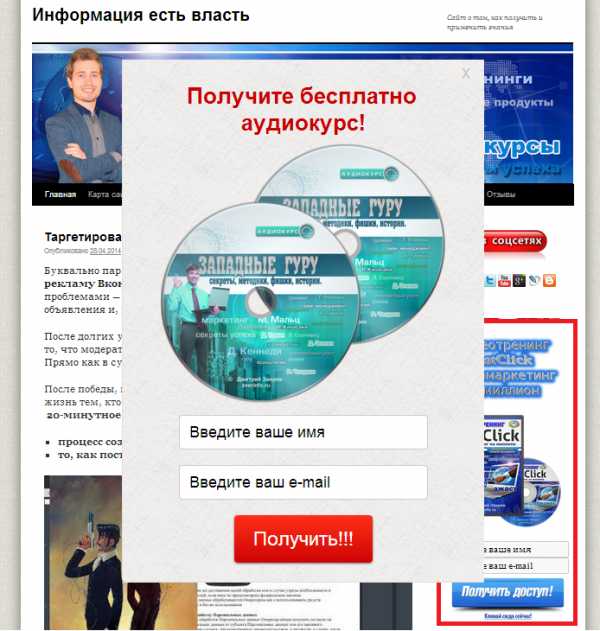
Пример всплывающего окна
Сайт на сервисе JustClick
JustClick представляет нам очень интересные возможности в том, что касается создания страниц подписки, продающих страниц, страниц с информацией и так далее.
Фактически мы можем даже не иметь своего сайта, а работать только с JustClick. Естественно – оптимальный вариант иметь свой отдельный блог, но, тем не менее – такая возможность есть.
Итак, на JustClick мы можем:
- Создавать страницы подписки, продающие страницы, информационные страницы.
- Отслеживать статистику этих страниц. JustClick сам, без всяких дополнительных настроек, считает для нас количество зашедших на страницу, количество подписавшихся на этой странице, купивших, стоимость подписчика, клиента и так далее. Очень удобно!
- Использовать для создания страниц шаблоны, которые предлагает сервис, а также – созданные нами дополнительно. Что интересно – можно буквально в пару кликов делать страницы с фоном из картинки или видео – мы подробнее поговорим об этом далее.
- Загружать файлы на файловый менеджер. В зависимости от тарифа, которым вы пользуетесь, вам предоставляется от 100 мегабайт до 3 гигабайт под файлы, что позволяет размещать здесь картинки, книги и даже видео.
- Создавать страницы для акций по вирусной раскрутке.
Например – вы делаете страницу, на которой говорите посетителям – приведите двух друзей в мою подписную базу и получите мой платный курс бесплатно. Каждому участнику акции дается своя персональная ссылка и он может разместить ее в социальных сетях, отправить по электронной почте и так далее. И, когда количество перешедших по этой ссылке и зарегистрировавшихся в вашей форме подписки достигнет оговоренного количества (в нашем случае – двух) – ему автоматически откроется ссылка на скачивание продукта.
- Принимать заявки — в JustClick можно делать не только формы подписки, но и формы для обратной связи. Например – форма «Заказать обратный звонок» или «заказать аудит сайта» и так далее. И потом эту форму можно разместить как на странице сервиса, так и на сторонних страницах – например на вашем блоге.
- Проводить тренинги и автотренинги.
Да! В сервисе есть возможность создавать страницы с информацией, которые будут отправляться участникам только после того, как они предоставят отчет о выполнении задания с предыдущего дня тренинга. Это очень интересный момент и мы рассмотрим его дальше подробнее.
Магазин на сервисе JustClick
Важнейший раздел, так как JustClick – это сервис именно для бизнеса, хоть и инфо. А бизнес невозможен без продаж.
Нам предоставляется функциональная платформа для продажи наших информационных продуктов с огромным количеством возможностей и фишек!
- Создание продукта в сервисе – то есть, к примеру, у нас есть видеокурс. Мы вносим данные о нем в JustClick – название, картинку, ссылку на него. И так далее. И после того, как покупатель оплатит данный продукт через наш магазин, ему автоматически будет отправлена ссылка на скачивание продукта.
- Создание каталога продуктов, который увидят посетители и смогут выбрать что-нибудь для себя.
- Создание кнопок заказа и форм заказа, которые будут вести покупателя на страницу выбора способов оплаты.
- Создание скидок для продуктов – сильный инструмент для увеличения продаж и проведения акций.
- Настройка апселов – дополнительных предложений, которые будут всплывать у того, кто оформляет заказ на один из продуктов. Причем структура апселов многоуровневая и позволяет предлагать продукт только тем, кто еще его не покупал, предлагать другой продукт после того, как один продукт отвергнут и так далее!
- Сильная система анализа произведенных заказов – полная информация о клиентах – заказывал ли раньше, что заказывал, откуда пришел (если настроены рекламные метки мы можем увидеть по какой рекламной кампании пришел человек), от какого партнера и так далее. А также – сколько было совершено заказов за период, какая прибыль, какой средний чек и так далее.
- Настройка множества способов оплаты, которые позволяют принимать оплату в автоматическом режима – человек оплачивает – ему приходит ссылка на скачивание или информация о том, как получить полученный инфопродукт. Можно настроить электронные деньги, оплату наличными, оплату по банковским картам и так далее.
- Настройка напоминаний оплаты – писем, которые будут приходить тем, кто оформил, но не оплатил заказ. Использование таких писем существенно увеличивать процент оплат.
- Возможность автоматической отправки даже физических продуктов – через специальные сервисы, с которыми синхронизируется JustClick. Как все будет после настройки: человек заказывает, к примеру, диск в физической форме, вписывает свои данные, оплачивает (если отправка наложенным платежом – то не оплачивает), его автоматически направляются в сервис по отправке дисков, который готовит диск, упаковывает его и отправляет заказчику. В общем – здорово!
- Интеллектуальный колл-центр, с помощью которого можно прозванивать клиентов, давать задания менеджерам, отслеживать их эффективность и так далее.
Партнерская программа на сервисе JustClick
Партнеры, то есть люди, которые за определенный процент вознаграждения, приводят вам подписчиков и клиентов – очень важный канал развития.
Соответственно – организация и развитие партнерской программы – одно из приоритетных направлений развития инфобизнеса.
JustClick позволяет нам автоматизировать процесс работы с партнерами посредством следующих функций:
- Предоставляется ссылка для регистрации всех желающих в партнерской программе. При этом они заполняют форму, в которой указывают свои данные, в том числе – платежные реквизиты.
- После этого партнер попадает в партнерский кабинет, где вы размещаете информацию о ваших продуктах, условиях партнерской программы, порядке выплаты вознаграждения, запретах и так далее.
- Вы размещаете здесь ссылки и описание своих продуктов (платных и бесплатных) и у каждого партнера отображается его личная уникальная партнерская ссылка, которую он уже отправляет по своей базе подписчиков, размещает в социальных сетях, рекламирует и так далее.
- Если по партнерской ссылке совершен заказ – то партнеру направляется уведомление об этом. И, в назначенное время, вы выплачиваете ему комиссионные. Все довольны.
- Кроме того – в JustClick есть каталог партнерских программ, в котором представлено огромное количество авторов, курсов. Причем – все это разбито по тематикам, разделам и так далее. Можно выбрать ту партнерскую программу, которая вам подходит, и работать в ней.
Иные возможности JustClick:
- Создание рекламных меток для отслеживания эффективности рекламы
- Предоставление ограниченного доступа для удаленных сотрудников со строго определенными возможностями
- Присоединение нескольких доменов и создание нескольких магазинов в рамках одного аккаунта и так далее!
Возможностей очень много!
P.S. Узнайте больше о возможностях JustClick в Тотальном видеокурсе!
Понравилась информация? Поделитесь ей в социальных сетях
Вконтакте
Телеграм
Твитнуть
zverinfo.ru
FAQs — База знаний JustClick
Распространенная проблема, которая может быть связана с целой группой ошибок.
Для ее нейтрализации необходимо следовать следующему алгоритму:
ШАГ 1.
Убедитесь, что авторизуетесь по нужной ссылке.
- Если вы являетесь владельцем аккаунта, необходимо авторизовываться по ссылке «вход» (сверху справа) непосредственно на главной странице сайта: http://justclick.ru/
- Если вы являетесь сотрудником, которому выдал доступ владелец аккаунта — то ссылка на форму авторизации должна выглядеть следующим образом: http://login_main_admin.justclick.ru/shops/bills/ , где login_main_admin — логин аккаунта главного администратора. Эту ссылку и данные для регистрации должен предоставить вам владелец аккаунта.
- Если вы зарегистрировались для работы с партнерскими программами и впервые пытаетесь авторизоваться в системе, проверьте, подтвердили ли вы регистрацию, перейдя по ссылке из письма, пришедшего на вашу почту от сервиса JustClick при регистрации. После подтверждения авторизовываться необходимо по ссылке «вход» (сверху справа) непосредственно на главной странице сайта: http://justclick.ru/
Если это не помогло, то переходим к шагу 2:
ШАГ 2.
Убедитесь, что вводите верные данные.
- Вводите логин аккаунта, а не e-mail, указанный при регистрации;
- Вводите пароль вручную (не копируя), соблюдая регистр (заглавные и маленькие буквы) и языковую раскладку (вводите пароль на верном языке). Обязательно проверьте, не включен ли CapsLock на клавиатуре.
Если данные введены верно, но авторизация не прошла выполняем шаги 3,4 и 5:
ШАГ 3.
Очистите автозаполнения и менеджеры паролей.
Отключите любое автозаполнение форм в браузере или сохранение паролей.
Очистите свои менеджеры паролей от старых паролей и данных сайта JustClick.ru
(возможно, сохранился старый пароль и он постоянно подставляется вместо нового)
ШАГ 4.
Очистите кэш браузера.
Очистите cache браузера до момента, когда вам в последний раз удалось выполнить корректный вход:
http://help.justclick.ru/archives/726
ШАГ 5.
Попробуйте восстановить пароль.
Пройдите процедуру восстановления пароля (ссылка «забыли пароль или логин»)
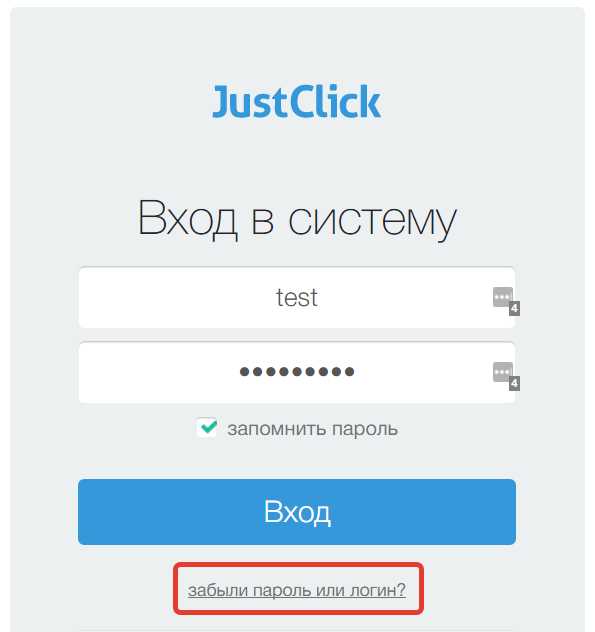
Рекомендации по паролю:
http://help.justclick.ru/archives/791#i
Полезный сервис для генерации сложных паролей:
http://www.onlinepasswordgenerator.ru/
Теперь осталось выполнить шаг 6.
ШАГ 6.
Авторизуйтесь с главной страницы
После изменения пароля закройте все вкладки, имеющие отношение к сайту JustClick, в новой вкладке браузера снова наберите http://justclick.ru/ (http://login_main_admin.justclick.ru/shops/bills/ если вы являетесь дополнительным сотрудников, см.шаг 1) и введите свой логин и новый пароль (снимите галочку «запомнить пароль»)
В 99% случаев прохождение алгоритма позволяет избавиться от проблемы. В дальнейшем можно сохранить в своем менеджере паролей новые данные.
Всегда осуществляйте вход через правильную ссылку в новой вкладке!
Если выполнение алгоритма не решило вашу проблему — обязательно сообщите об этом технической поддержке сервиса JustClick
help.justclick.ru
База знаний JustClick — Настройка сервиса JustClick
- FAQ
- Написать в поддержку
- Личный кабинет
- FAQ
- Написать в поддержку
- Личный кабинет
Поиск
Категории базы знаний
Магазин(50)
Настройка приема платежей(23)
- Настройка процессинга JustClick
- Продукты
- Обновление дизайна страниц оформления заказа и оплаты
Сайт(26)
- Настройки. Как привязать собственный домен/поддомен
- Как выбрать хостинг?
Рассылки(28)
- Рекомендации по ведению рассылок
- Как перенести подписчиков с других сервисов?
- Как перенести подписчиков с других сервисов? Доп.инструкция
- Конструктор писем
CRM(25)
- Группы контактов
- Конструктор форм (подписки и заказа)
- Статусы контактов
Задачи(1)
Функции раздела(1)
- Правила
Курсы(11)
- Настройки раздела «Курсы»
- Создание и настройка курсов
- Регистрация ученика. Как это происходит?
- Обзор кабинета ученика
- Пиратство.. какое решение?
Аналитика(15)
- Воронки продаж. Создание воронки
- Новая кампания
Партнерская программа(21)
- Каталог Партнерских Программ
- Настройки партнерской программы
- Как подключить партнера?
- Переводите комиссионные партнеру с карты на карту внутри ДжастКлик
Кабинет партнера(20)
- Порядок выплат комиссионных
- Партнерский кабинет
API(27)
- Включение API для начала работы
- Общие принципы работы с API
Аккаунт(6)
- Как можно оплатить тариф JustClick?
- Помощь в выборе тарифа
- Безопасность аккаунта. Пароль
- Возможные причины блокировки аккаунта
- Чек-лист настройки JustClick
Прочие вопросы(11)
- Проблемы при оплате через процессинг JustClick
- Интеграция JustClick с другими сервисами
- Патентная система налогообложения
- Порядок обновлений сервиса
- Для вывода средств с JustClick достаточно иметь обычный расчетный счет (спец. счет не требуется!)
Новости JustClick
- График работы JustClick 12.06.2019
- Обновления за май
- Принимайте оплаты через Apple Pay
- Обновление за апрель
- График работы JustClick с 1 по 10 мая
Рубрики
- Магазин50
- Сайт26
- Рассылки28
- CRM25
- Задачи1
- Курсы11
- Аналитика15
- Партнерская программа21
- Кабинет партнера20
- API27
Популярные статьи
- Настройка платежных систем
- Настройка процессинга JustClick
- Дайджест изменений за июнь 2017
- Настройки. Как привязать собственный домен/поддомен
Контакты поддержки
— Задать вопрос в поддержку— Прямая связь с руководством
© JustClick.ru
help.justclick.ru
Настройки рассылки — База знаний JustClick
Данная страница позволяет сделать общие настройки для всех рассылок.
Чтобы перейти к форме, необходимо выбрать раздел Рассылки основного меню и далее подраздел Настройки.
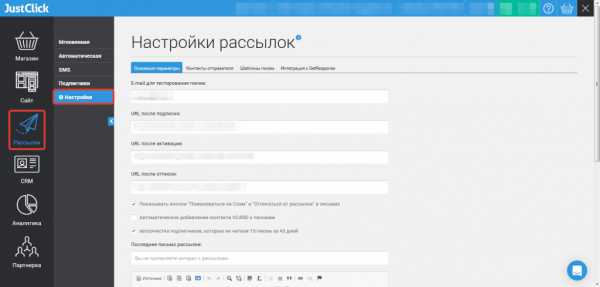
Форма настроек состоит из 3-х вкладок:
- Основные параметры;
- Контакты отправителя;
- Шаблоны писем.
Основные параметры
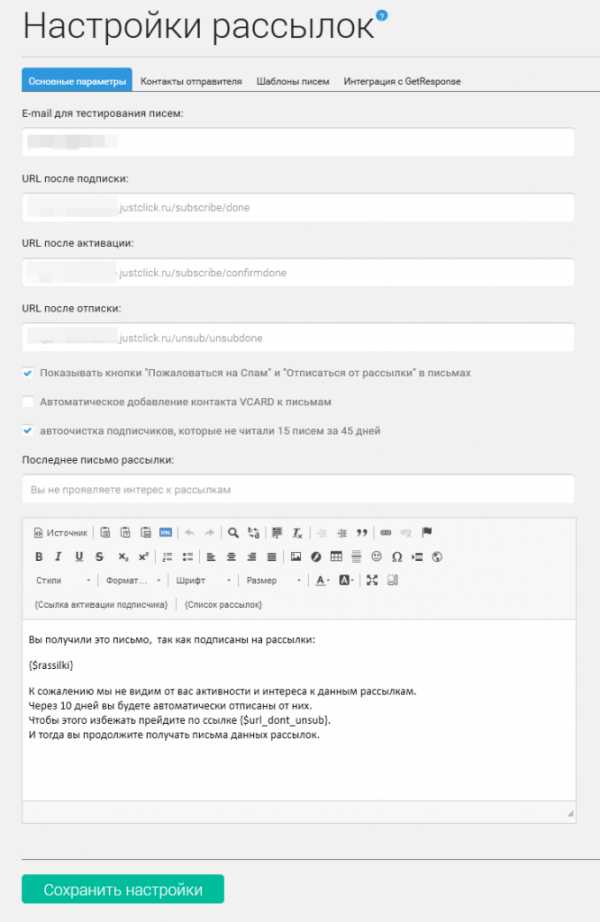
Данная вкладка позволяет настроить:
- Адрес для тестирования писем – на этот адрес будут приходить тестовые письма, позволяющие оценить, как будет отображаться письмо у подписчиков.
- URL после подписки/активации/отписки – если оставить эти поля незаполненными, то будут использоваться стандартные страницы JustClick. Однако можно настроить свои страницы (например, добавить приветственное видео с благодарностью за подписку, инструкции по активации подписки и т.п.).
- Показывать кнопки «Пожаловаться на Спам» и «Отписаться от рассылки» в письмах. В данном случае название говорит само за себя. Добавляет 2 полезные кнопки в письма вашей рассылки.

- Автоматическое добавление контакта VCARD к письмам. Ко всем письмам будут добавляться данные формата VCARD — электронной визитной карточки. Запись vCard может содержать имя, адрес, номера телефонов, URL.
- Чекбокс автоочистка подписчиков, которые не читали 15 писем за 45 дней позволяет включить автоматическое удаление неактивных подписчиков. При его активации по каждому подписчику автоматически будет вестись учет неоткрытых писем. Если отправка писем происходит редко (например, раз в неделю или реже), то подписчик будет считаться неактивным после неоткрытия 15 писем подряд. Период в 45 дней в таком случае не будет учитываться. Если рассылка происходит часто (например, ежедневно), то подписчик будет считаться неактивным по прошествии 45 дней. Ограничение в 15 писем в данном случае не работает. Т.е. должны быть выполнены оба условия.
Если данная опция включена, то раз в сутки будет запускаться скрипт, который соберет информацию о всех ваших подписчиках и отпишет часть по условиям, описанным выше. - Такому подписчику будет отправлено последнее письмо рассылки, которое можно отредактировать на этой странице с помощью стандартного редактора JustClick. Если он перейдет по ссылке в письме, то счетчики активности обнулятся и отсчет начнется сначала. Если проигнорирует письмо – будет автоматически удален из базы.
Контакты отправителя
На вкладке Контакты отправителя необходимо добавить и подтвердить как минимум один e-mail адрес, который будет использоваться в качестве адреса отправителя в письмах рассылки.
Добавление отправителя
Чтобы добавить новый адрес отправителя, необходимо нажать кнопку Добавить. Появится всплывающее окно с настройками. Обязательными для заполнения являются первые четыре поля формы:
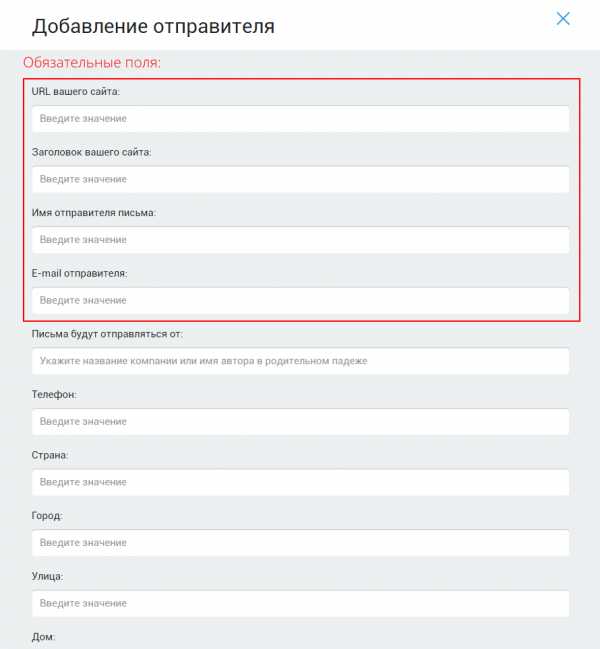
Введенный e-mail отправителя проверяется на соответствие политике DMARC. Это значит, что в качестве e-mail отправителя можно использовать только e-mail, созданные на gmail.com или корпоративные e-mail. Настоятельно рекомендуем использовать последний вариант, так как политика Gmail может вскоре измениться, и использование почты вида [email protected] в качестве e-mail отправителя так же может приводить к отклонению рассылок.
В качестве адреса отправителя укажите доменную почту или почту на сервисе gmail.com
Как создать почту на домене мы рассказали в этой статье.
При заполнении того или иного поля в окне Как будет выглядеть футер вашего письма происходит обновление содержимого. Так что вы сможете оценить необходимость добавления тех или иных данных.
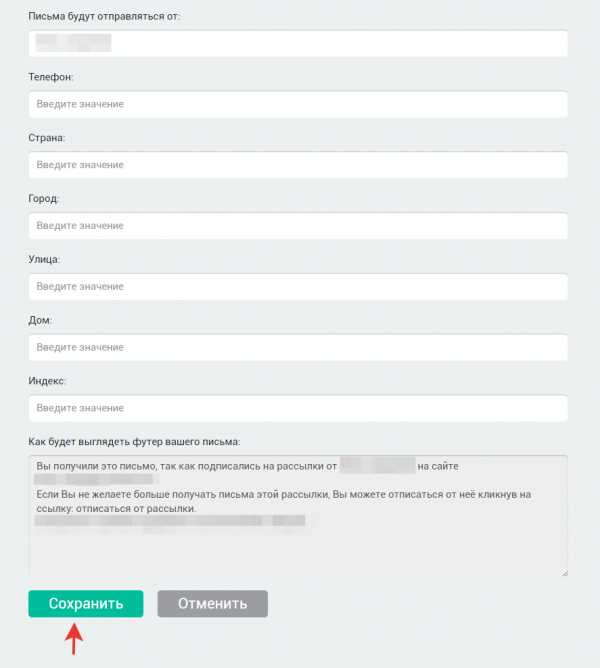
После заполнения полей формы необходимо Сохранить внесенные данные. Если обязательные поля заполнены и e-mail удовлетворяет требованиям DMARC, то на указанную почту будет отправлено письмо для подтверждения e-mail:
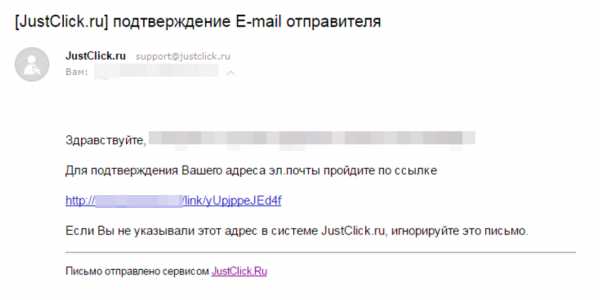
Пока e-mail не будет подтвержден переходом по ссылке из письма, его нельзя будет указать в качестве отправителя в настройках писем. Письмо-подтверждение можно Выслать повторно нажатием соответствующей кнопки:
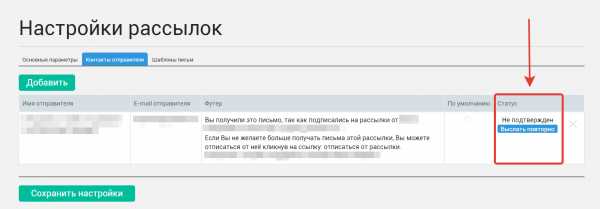
Отправитель по умолчанию
Если в аккаунте добавлено несколько e-mail отправителей, то один из них будет выбран основным. Основной отправитель будет использоваться по умолчанию при создании новых категорий, групп контактов, писем и напоминаний об оплате.
Для смены основного отправителя необходимо поставить маркер (точку) напротив e-mail в столбце По умолчанию:
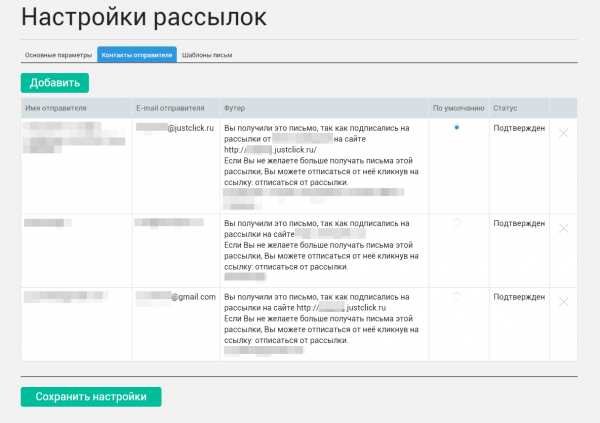
Шаблоны писем
Данная вкладка позволяет настроить собственный шаблон автоматических и мгновенных писем. Здесь можно добавить ссылки на свой сайт и группы в соцсетях, логотип проекта или фото автора рассылки. Все эти элементы будут автоматом добавлены в каждое отсылаемое письмо, что позволит сократить время на его редактирование.
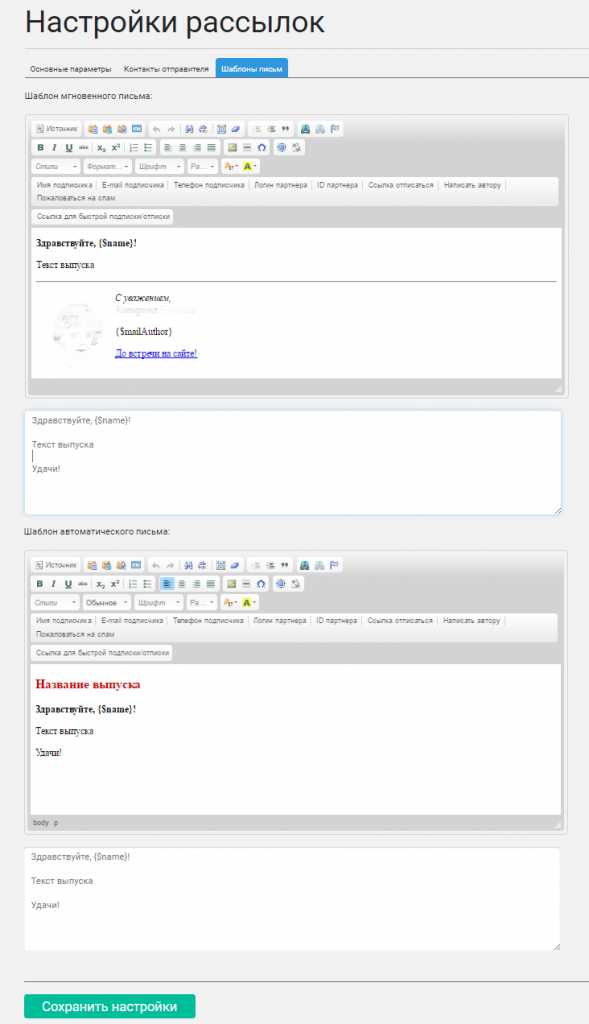
Изменение шаблона происходит с помощью стандартного редактора JustClick.
Обратите внимание! Отдельно настраивается шаблон для мгновенной и автоматической рассылки, а также для html и текстовой версии письма.
После выполнения всех настроек необходимо нажать кнопку Сохранить, чтобы они вступили в силу.
help.justclick.ru
Как пользоваться обновленным партнерским кабинетом на JustClick?
Всем, привет! Если вы пользуетесь партнерским кабинетом на Джастклике, то уже заметили очередное обновление интерфейса. В помощь новичкам я записала видео обзор нового кабинета, его основных партнерских инструментов и каталога партнерских программ.
Смотрите это видео ниже:
Justclick объединяет в себе инструменты для авторов и продавцов инфопродуктов (рассылка, конструктор лендингов, магазин, настройка приема оплат), а также для партнеров. Для авторов этот сервис платный. Если же мы пользуемся только партнерским аккаунтом, продвигаем товары других авторов по своим партнерским ссылкам, то для нас это бесплатно.
Чтобы переключиться на аккаунт партнера, после авторизации на сервисе нужно перейти на вкладку «Рекламировать».
Важно: если вы впервые регистрируетесь на сервисе Джастклик в качестве партнера, то вам нужно зайти в каталог партнерок, там выбрать любую партнерку и через кнопку “Стать партнером” зарегистрировать аккаунт. Поскольку при регистрации на главной странице Джастклик сразу предлагается платный тест-драйв полного функционала сервиса для авторов.
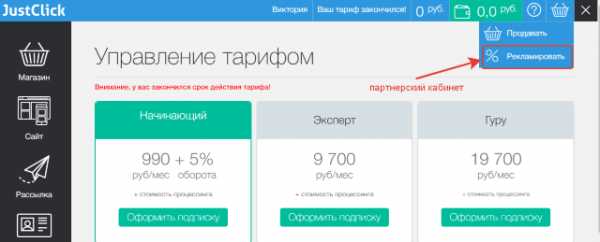
Первое, что мы увидим – сводную таблицу с добавленными партнерками.
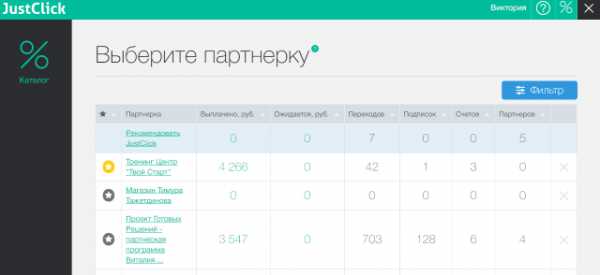
Если партнерки вы еще не добавляли, то для поиска воспользуйтесь каталогом, нажав на кнопку «Рейтинг партнерских программ JustClick».
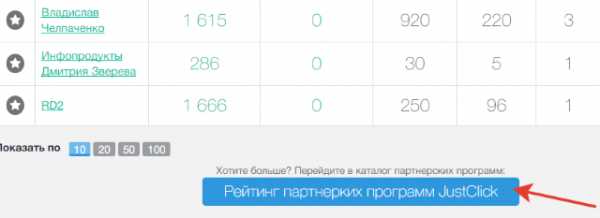
В каталоге партнерки можно фильтровать по категориям, рейтингу, конверсии и т.д. У каждой партнерской программы есть краткое описание, информация о количестве партнеров, конверсии, максимальный доход с продажи, время закрепления клиента за партнером.
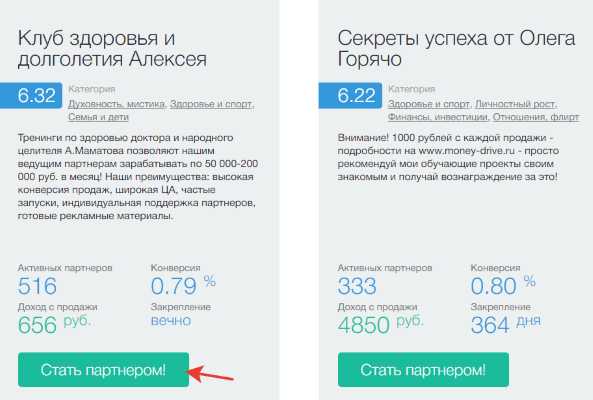
Чтобы присоединиться к партнерской программе, нужно кликнуть по кнопке «Стать партнером». Таким образом вы добавите ее в свой аккаунт.
Для перехода в кабинет конкретной партнерки, щелкните мышью по ее названию в общей таблице.
Вы попадете во вкладку «Рекламные материалы». Здесь автор может коротко написать о своей партнерской программе, ее условиях, рассказать о продуктах, дать ссылку на рекламные материалы и прочее.
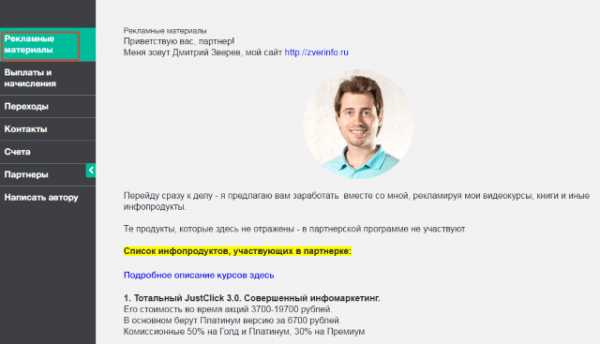
Ниже вы увидите доступные в партнерской программе продукты. Они расположены во вкладках «Бесплатные продукты и страницы захвата», а также «Платные продукты». Еще может быть вкладка со ссылкой для привлечения партнеров второго уровня.
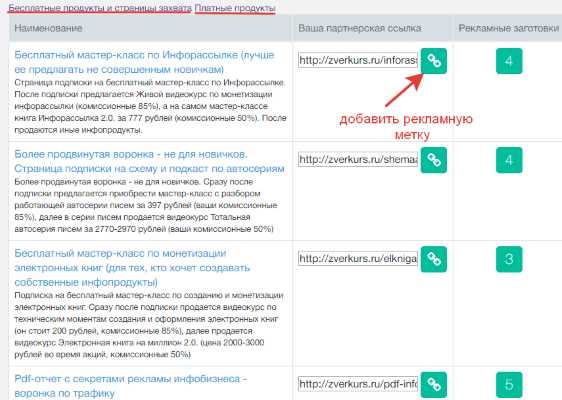
Здесь вы можете скопировать свою партнерскую ссылку на тот или иной продукт, посмотреть рекламные заготовки (если они есть).
И сделать ссылку с рекламной меткой для отслеживания эффективности трафика с разных источников. Чтобы добавить метку, кликните по иконке с цепочкой рядом со ссылкой.
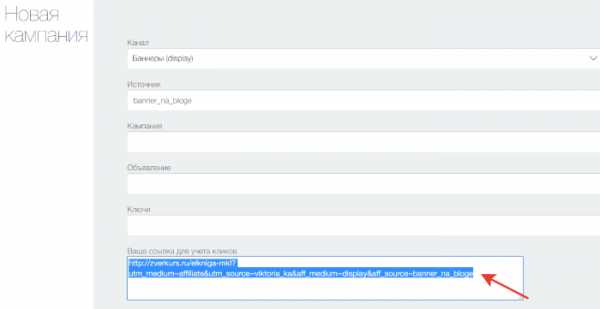
Во вкладке «Выплаты и начисления» отображаются ваши комиссионные – дата заработка, сумма, дата и способ выплаты.
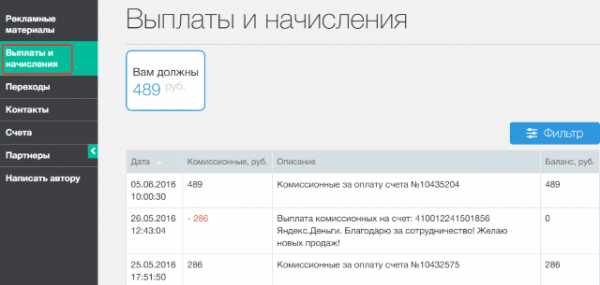
Кстати, о выплатах. Не забудьте зайти в свой профиль, кликнув по имени вверху и указать реквизиты для получения денег. Укажите несколько доступных вариантов, поскольку в разных партнерках средства могут переводить на разные кошельки. Чаще всего – Яндекс.Деньги или Вебмани рубли.
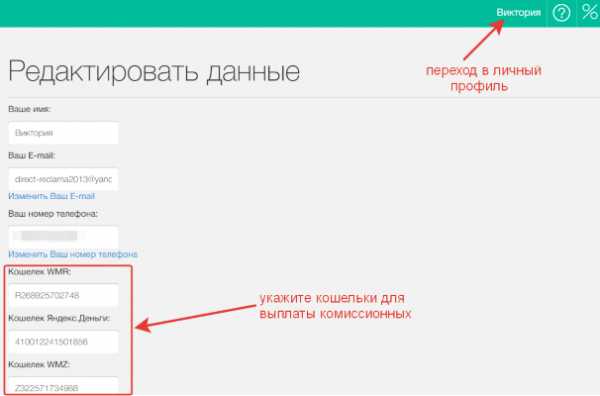
Во вкладке «Переходы» отображаются клики по вашим партнерским ссылкам. Используйте «Фильтр», чтобы увидеть переходы за интересующие вас даты.
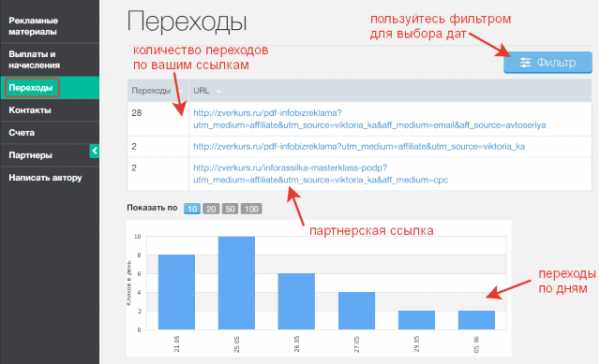
Вкладка «Контакты» содержит информацию о подписчиках, которые закрепились за вами в подписной базе автора. Здесь, кроме данных подписчика, можно увидеть рассылку, на которую он подписался, а также источник, откуда пришел этот подписчик, если вы ранее сделали ссылку с меткой.
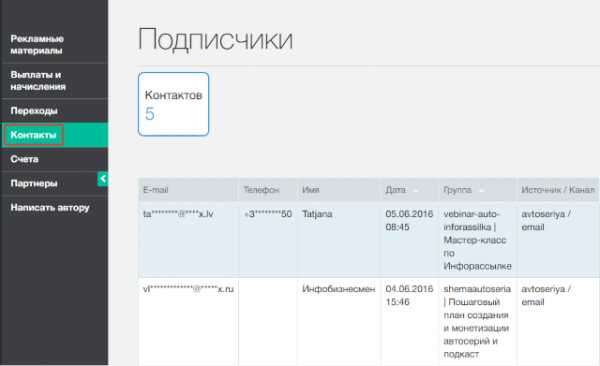
Но, работает это не во всех партнерках JustClick, а только в тех, где автор ведет свою рассылку на этом же сервисе. Если подписчики собираются в другом сервисе, тогда в данном разделе информации о них вы не увидите.
Во вкладке «Счета» доступна информация о заказах по вашим партнерским ссылкам.
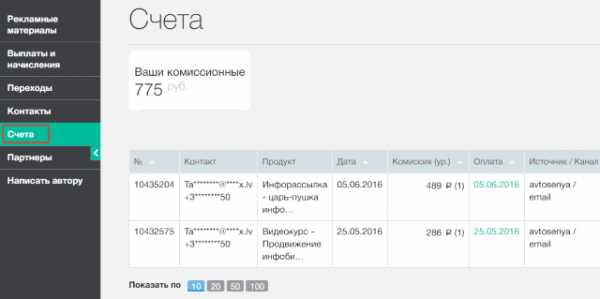
Есть еще вкладка «Партнеры» – в ней вы можете увидеть своих партнеров второго уровня. И вкладка «Написать автору» – для связи с автором партнерской программы.
Большой раздел «Аналитика» позволяет подключить аккаунт в Яндекс.Директ, чтобы отслеживать эффективность и расходы своих рекламных кампаний.
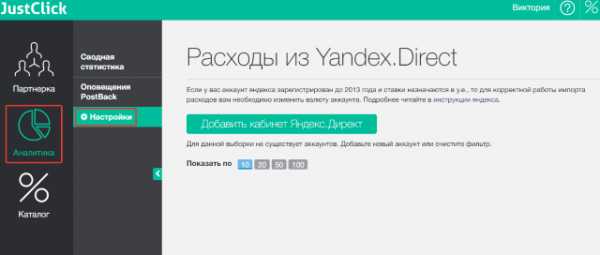
Также можно видеть эффективность всех добавленных рекламных каналов. И отсюда добавлять новые рекламные каналы (делать ссылки с метками). Для этого пользуйтесь кнопкой «Добавить».
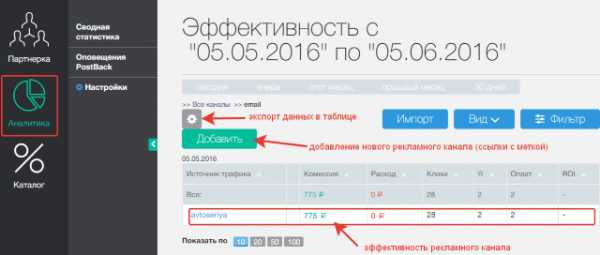
Данные можно экспортировать в таблице, нажав на шестеренку.
Во вкладке «Оповещения PostBack» можно скомпоновать партнерскую ссылку с utm-метками для передачи данных (создание заказа, подписка и др.) в сторонний сервис аналитики, например Яндекс.Метрику.
Вкладка «Сводная статистика» содержит общую статистику по партнерке за все время – переходы, подписки, заказы, партнеры второго уровня и др. Есть «Фильтр», позволяющий отсортировать эти данные по датам или конкретному продукту.
Итак, все основные вкладки и разделы в партнерском аккаунте JustClick мы рассмотрели. Если из статьи не все понятно, вы можете посмотреть видео обзор выше, а также задать вопросы в комментариях.
Спасибо за внимание!
С уважением, Виктория Карпова
o-zarabotkeonline.ru